Процентные формулы Excel: как их лучше использовать
/https://www.ilsoftware.it/app/uploads/2024/09/usare-formule-percentuali-excel.jpg)
Майкрософт Эксель это мощный инструмент для управления данными, и среди его наиболее часто используемых функций являются процентные формулы. Понимание того, как рассчитывать, манипулировать и отображать процентные значения в Excel, может иметь важное значение для анализа данных, финансовых отчетов, бизнес-отчетов и многого другого. В нашей статье мы намерены предложить технический и подробный обзор работы с процентными формулами в Excel, осветив передовые приемы оптимизации работы.
Понятие процентов в Excel
Проценты представляют собой один фракция числа 100. Также в Excel расчет процентов следует общему математическому правилу:
Процент = (стоимость части / общая стоимость) × 100
Программы для Windows, мобильные приложения, игры - ВСЁ БЕСПЛАТНО, в нашем закрытом телеграмм канале - Подписывайтесь:)
Когда вы вводите число в процентах в Excel, оно рассматривается как десятичное значениенапример 50% эквивалентно 0,5.
За конвертировать число в процентном формате, просто выберите ячейку, содержащую число, и примените формат Процент через карту Дом, Цифры. Excel автоматически умножает значение на 100 и добавляет символ процента (%). Как легко проверить, 0,5 становится 50%.
Чтобы использовать процентные формулы Excel, просто «поиграйте» с формулой, показанной ранее. Попробуем привести несколько практических примеров.
Какую формулу вы используете для расчета процентов в Excel?
Предположим, у нас есть список продуктов, указание количества проданных единиц для каждого объекта, и мы хотим посчитать процент проданных товаров по сравнению с общим количеством проданных продуктов. Как это сделать? Процедура тривиальна, потому что вам просто нужно расположиться в первой ячейке справа от первого продукта в списке, а затем ввести формулу «Стоимость детали / Общая стоимость», показанную ранее.
В примере мы ввели формула =B2/$B$12, поскольку ячейка B2 содержит количество проданных единиц первого продукта, а в ячейке B12 — сумма общего количества проданных единиц. Знак доллара зафиксированный будь то колонна что Рига (общая сумма всегда находится в ячейке B12), поэтому она никогда не меняется в формуле.
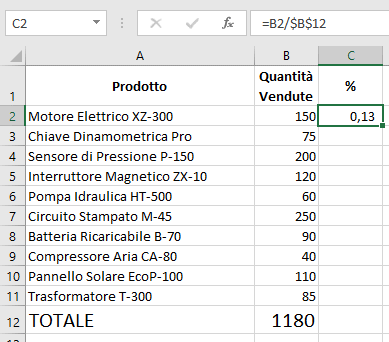
Нажав на Дом, Цифры то на символе процента или, что еще быстрее, нажав CTRL + SHIFT + %, вы получите процентное значение начиная с десятичного числа, вычисленного ранее.
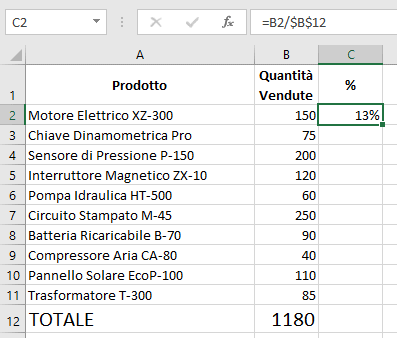
На этом этапе, оставаясь в только что добавленной ячейке в электронной таблице, в правой нижней части ячейки вы увидите небольшой квадрат под названием «заполнить квадрат” (ручка заполнения). Поместив указатель на этот квадрат, он превратится в крестик (+). Щелчком мыши и перетаскиванием вниз вы можете применить формулу расчета процентов и соответствующий формат ко всем ячейкам ниже.
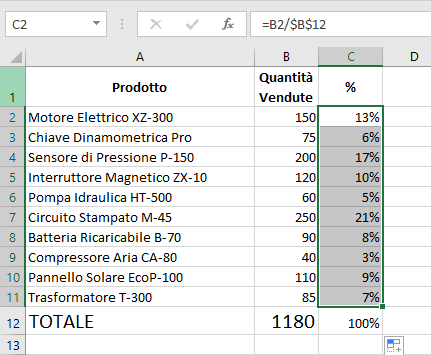
Расчет процентного увеличения и уменьшения в Excel
Чтобы рассчитатьувеличивать о, чтобы процентное снижение одного значения по сравнению с другим, применимая формула очень проста:
(Конечное значение – Начальное значение) / Начальное значение * 100
В случае Excel мы можем опустить последнее умножение, поскольку полученное десятичное число можно преобразовать в проценты с помощью методов, уже рассмотренных в предыдущих абзацах.
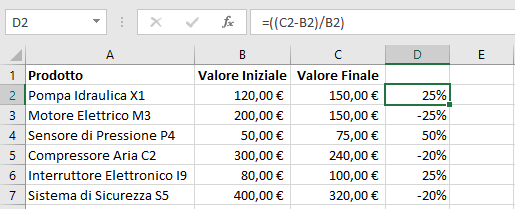
Как вы можете видеть в примере, мы просто использовали формулу =((C2-B2)/B2), примененную к первой ячейке. Затем вы использовали комбинацию клавиш CTRL + SHIFT + %, чтобы трансформировать я цифры в процентах. Наконец, у нас есть «разложить» формулу вниз с помощью ручка заполнения.
Как вычислить процентное значение нескольких ячеек
Мы представляем несколько более сложный случай. Предположим, у нас есть один список продуктов и для каждого из них количество приобретенных количеств.
Однако, в отличие от одного из случаев, проиллюстрированных ранее, один и тот же продукт появляется несколько раз в столбце А. Поэтому количество приобретенных количеств должно быть добавлено с учетом различные явления того же продукта.
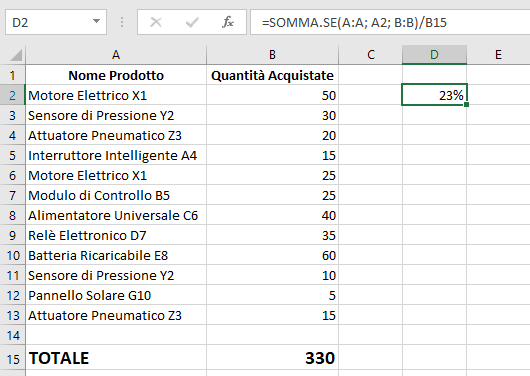
Как видно на изображении, в нашем примере мы использовали следующую формулу для расчета процентов в Excel:
=СОММА.SE(A:A; A2; B:B)/B15
Первая часть формулы СУММЕСЛИ(A:A; A2; B:B), сумма все количество присутствует в столбце B только и исключительно для продуктов, которые соответствуют названию продукта в A2.
Ил Электродвигатель X1 имеет два появления: формула для расчета процентов в Excel складывает количества (в данном случае 50 + 75), поэтому рассчитать процент по сравнению с суммой в ячейке B15.
При желании вы также можете применить формулу к нижележащим ячейкам. Проблема в том, что в случае «дубликаты продуктов» расчет проводится несколько раз. Решить можно по следующей формуле:
=SE(CONTA.SE(A$2:A2; A2)=1; SOMMA.SE(A:A; A2; B:B)/$B$15; “”)
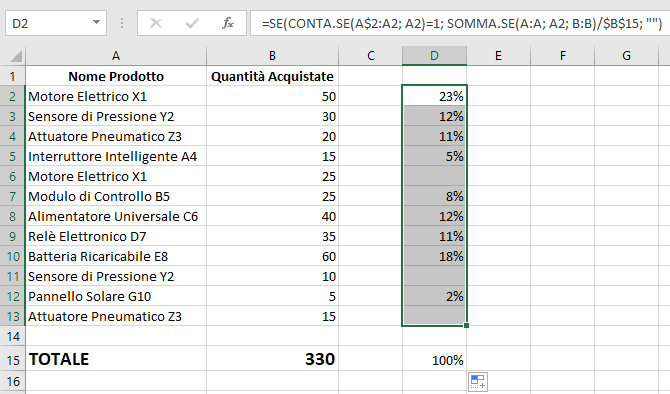
Ключом является часть формулы СЧЁТЕСЛИ(A$2; A2): она подсчитывает, сколько раз название продукта в ячейке появляется от начала столбца A до текущей строки. Если это первый раз (счетчик будет 1), переходим к расчету процентов. И наоборот, ячейка остается пустой. И это именно то, что мы получили на изображении.
Как разбить проценты в Excel
Проблема процентное разделение в Excel это связано с определением процента числа от общего значения.
Например, если у вас есть общее значение (например, 200) и вы хотите отделить от этого числа 20%, просто выполните несколько простых шагов. Очевидно, что применимая формула: 200 * 20% или 200 * 0,2.
В листе Excel вы можете просто использовать =A1*B1, где A1 — это значение, а B1 содержит процент в десятичном формате, который нужно разделить.
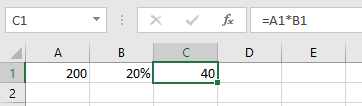
Очень простой расчет, который, однако, оказывается полезным в различных приложениях: например, финансовый анализ, расчет налогов, скидки и многое другое.
Совокупные проценты
совокупные проценты они используются для отслеживания постепенного накопления стоимости, например, завершения проекта или достижения целей компании.
Например, если у вас есть список ежемесячных продаж и вы хотите узнать, какой вклад эти действия вносят в общий объем продаж за год каждый месяц, вы можете рассчитать совокупный процент.
Предположим, у нас есть количество продаж в столбце B. Мы применяем уже увиденную ранее формулу для расчета процентов, имея в виду, что ячейка B6 содержит сумму проданных единиц.
Процент продаж продукта Продукт A 200 =B2/$B$6 Продукт B 150 =B3/$B$6 Продукт C 300 =B4/$B$6 Продукт D 100 =B5/$B$6
В следующем столбце D совокупные проценты:
Перетащите эту формулу вниз, чтобы рассчитать совокупное значение для каждого продукта.
Процент продаж продукта Совокупный процент Продукт A 200 0,3333 =C2 Продукт B 150 0,25 =D2+C3 Продукт C 300 0,5 =D3+C4 Продукт D 100 0,1667 =D4+C5
После завершения описанных шагов можно получить представление о том, как каждый продукт в совокупности способствует общему объему продаж, что облегчает анализ и принятие стратегических решений. Вы можете помочь себе с гистограмма оа дисперсия для просмотра совокупных процентов. Просто выберите данные на листе и нажмите кнопку Вставка, Диаграмма выбрать тип графика, который лучше всего представляет отображаемую информацию.
Вступительное изображение предоставлено: iStock.com – простосток
Программы для Windows, мобильные приложения, игры - ВСЁ БЕСПЛАТНО, в нашем закрытом телеграмм канале - Подписывайтесь:)





